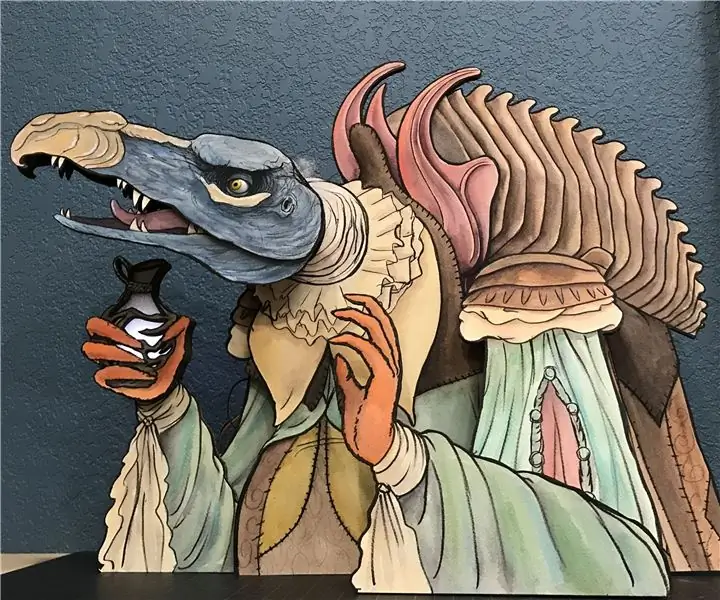
Агуулгын хүснэгт:
- Зохиолч John Day [email protected].
- Public 2024-01-30 11:02.
- Хамгийн сүүлд өөрчлөгдсөн 2025-01-23 15:00.
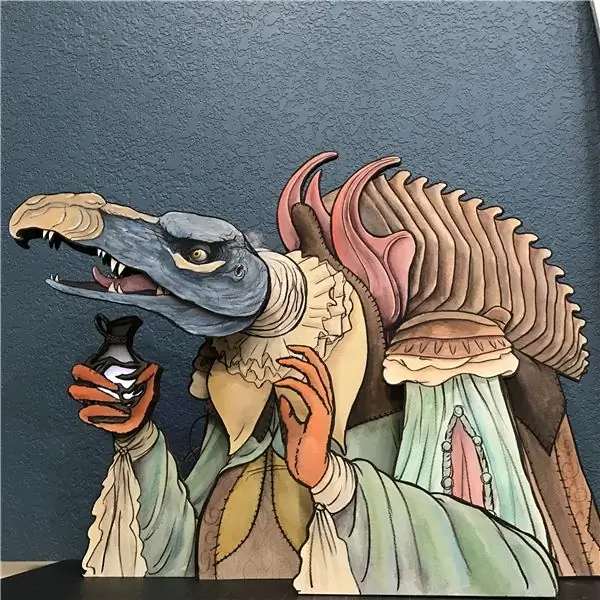


Миний анхны зааварчилгаанд тавтай морилно уу. Би энэ Skeksis Animatronic -ийг хэрхэн хийснээ хуваалцах болно. Таны бүх үйл явцыг удирдан чиглүүлснээр та ийм робот харагдахгүй байсан ч гэсэн өөрийн роботыг хийх урам зориг авна гэдэгт найдаж байна. Уран бүтээлийг хэрхэн бүтээх талаар би нэг их ярихгүй, энэ нь электрониктой хэрхэн хослуулах талаар илүү их анхаарал хандуулж байна.
Энэхүү төслийг "The Dark Crystal: Age of Resistance" хэмээх гайхалтай гоё цувралаас санаа авсан юм. Та үүнийг шалгаж үзэх хэрэгтэй, энэ нь үнэхээр сэтгэл хөдөлгөм юм. Үзэсгэлэнт, бүтээлч урлагийг үзүүлж буй хөшигний ард үзэхийг зөвлөж байна.
Технологи, урлагийг хослуулах нь өнөө үед маш хялбар болсон. Кодлох, гагнах, алдааг олж засварлахад маш их цаг зарцуулахгүйгээр зүгээр л ажил хийхийг хүсч буй эхлэгч, оюутнууд болон/эсвэл хүмүүст зориулсан маш олон технологийн эх сурвалжууд байдаг. Micro: bit болон түүний эргэн тойронд гарч ирсэн бүх нэмэлт самбарууд нь үүний гайхалтай жишээ юм.
Энэ төслийн хувьд би хоёр Micro: бит, хоёр өөр нэмэлт самбар ашигласан. Тэдний хоорондох зарим ялгааг би дараа нь ярих болно. Би зүгээр л нэг нэмэлт, нэг Micro: бит ашиглаж болох ба потенциометрийн алсын удирдлагагүй байсан ч миний зорилго бол жижигхэн картон хувилбар байсан ч хүмүүс аниматроникийг алсаас хэрхэн удирдаж байгааг дуурайх явдал байв.
Бүх материалыг дахин ашиглах боломжтой боловч servos -ийг салгах нь маш их хор хөнөөл учруулдаг.
Хангамж
2 Микро: битийн самбар
Hummingbirdbit нэмэлт самбар
1 Makerbit+R нэмэлт самбар.
2 бичил servo (хэрэв танд маш их өргөх/хөдөлгөхөд мотор хэрэгтэй бол би метал араа хийхийг зөвлөж байна. Би энгийн машин ашигладаг байсан, эрүүний талаар санаа зовдог).
2 4 АА Батерей нь унтраалга, батерейтай
1 стандарт Servo (Миний туршлагаас үзэхэд Hitec HS-311 нь сайн ажилладаг бөгөөд олон эвэр, боолттой ирдэг)
2 Servo өргөтгөлийн утас
1 Grove слайд потенциометр (эсвэл үүнтэй төстэй)
2 Ротари потенциометр
1 Grove товч (эсвэл үүнтэй төстэй)
1 том сарнисан цагаан LED (10 мм)
Эмэгтэй, эмэгтэй холбогч утаснууд. Хэрэв та Гроувын эд ангиудыг ашиглаж байгаа бол танд Grove to Female утас хэрэгтэй болно.
1 жижиг ширээний теннисний бөмбөг
Маш олон дахин боловсруулсан картон хайрцагнаас. Хэсэг нь ижил зузаантай эсэхийг шалгаарай.
Алсын удирдлагад зориулсан хайрцаг. Makerbit -ийг Micro: bit хавсаргасан хангалттай том хэмжээтэй.
Ширээний теннисний бөмбөгөөр дамжин өнгөрч болох нэг нимгэн хадаас.
Усан будгийн цаас
Усан будаг (би хоолойтой М. Грэхэм ашигласан), сойз.
Бэх үзэг/маркер (би үүнийг ашигласан)
Сайн хайч
Ямар нэгэн төрлийн тунгалаг материал. (Миний хувьд би сав баглаа боодлын хөөсөнцөр хуудсыг дахин ашигласан. Та бас давхарласан даавуун цаас ашиглаж болно.)
Лазер таслагч эсвэл картон хайч,/эсвэл канар таслагч гэх мэт сайн картон хайчлах хэрэгсэлд хандах.
Хэрэв лазер хайчлах бол сканнерт хандах нь амьдралыг хөнгөвчилдөг.
Алхам 1: Төслийг төлөвлөх
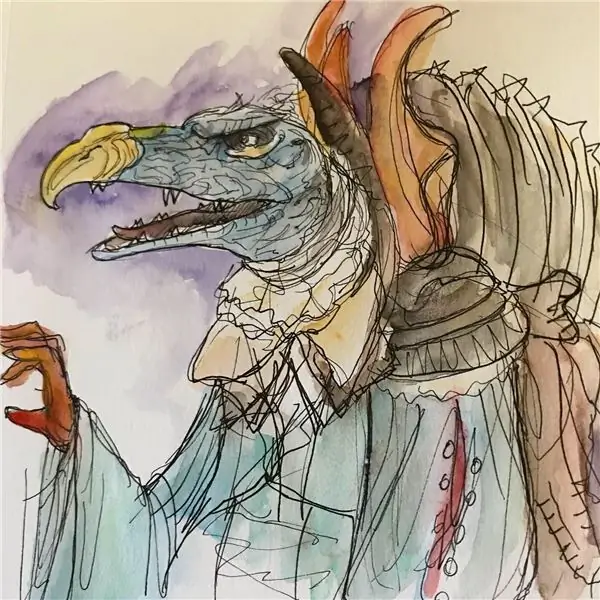

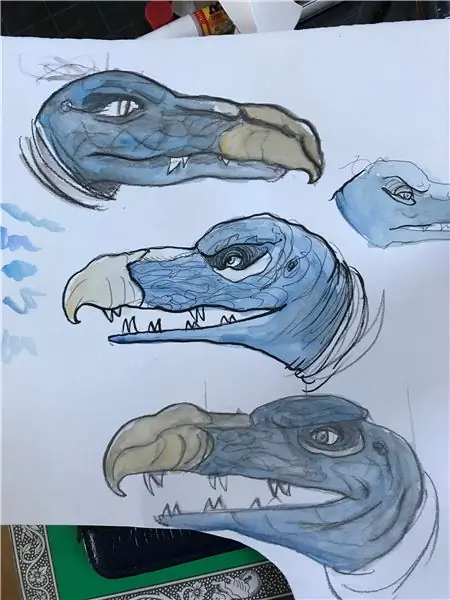
Өмнө дурьдсанчлан, би The Dark Crystal: Age of Resistance -ээс санаа авсан. Ихэвчлэн миний робот техникийн төслүүд миний хүрэхийг хүсч буй нэг тодорхой хөдөлгөөн эсвэл дүр төрхөөс эхэлдэг. Энэ тохиолдолд бүх зүйл нүдний эргэн тойронд төвлөрч байсан бөгөөд би үүнийг мөлхөж хөдлөхийг хүсч байсан, дараа нь амаа ярьж байгаа юм шиг хөдөлгөх (дуу хоолойгоо гаргаж чадах хэн нэгэн үүнийг хянаж байвал давуу тал болно).
Хүрэхийг хүсч буй хөдөлгөөнүүд үр дүнтэй байхын тулд би эхлээд хурдан загвар хийв. Нүд нь ширээний теннисний бөмбөгөөр хийгдсэн бөгөөд урд талын нүүрэнд, ар талд сууринд бэхлэгдсэн бичил servo -д залгагдсан байдаг. Эрүүг сууринд нүхээр бэхлээд нүүрний ард байрлуулна.
Үүний дараа би бүтээхийг хүссэн дүрийнхээ талаар хэд хэдэн судалгаа хийсэн, энэ тохиолдолд Skeksis Scientist, SkekTek.
Алхам 2: Уран зураг/дизайн
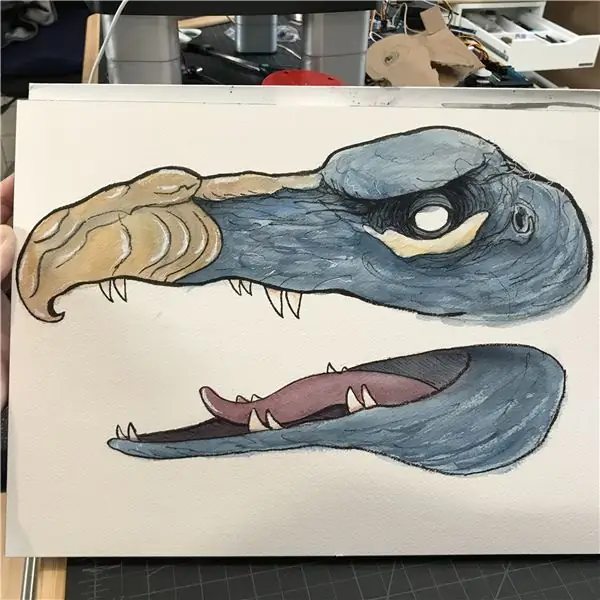

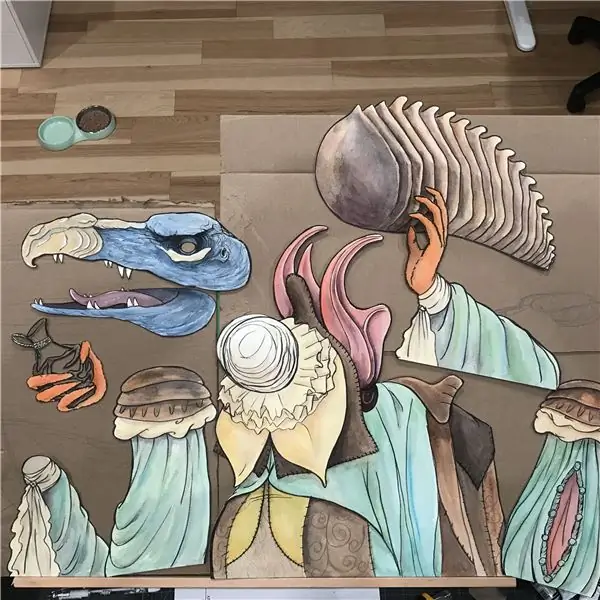
Прототипийг гартаа авч, дүр ямар харагдаж байгааг судалж үзээд (олон тооны дэлгэцийн агшинг нэмж оруулаад) би юу хийхээ шийдэх ёстой болсон.
Hummingbirdbit хавтангийн тусламжтайгаар би 4 өөр серво удирдах боломжтой. Би гараа хөдөлгөх талаар бодож байсан боловч картон нь анхны хүүхэлдэйний урсдаг даавуутай харьцуулахад хөдөлгөөнийг маш хатуу харагдуулах тул үүнийг эсэргүүцэхээр шийдсэн. Тиймээс би толгойны эргэн тойрон дахь бүх хөдөлгөөнийг хийхээр шийдсэн: нэг нүд нь эрүүний, нэг нь эрүүний, нэг нь толгойны зориулалттай. Би түүнийг Gelfling -ийн мөн чанарыг хадгалж, дараа нь гэрэлтүүлэхийг сонгосон.
Бүх зүйл нүдний хөдөлгөөн дээр суурилдаг гэдгийг мэдэж байсан тул нүүрний масштабыг ширээний теннисний бөмбөгийг бүрэн хянадаг бичил servo -ийг нуухын тулд хэр том байх ёстойг хэмжиж, сайн хэмжээтэй нүдтэй болгосон.
Би эрүүний хэсгийг толгойны ард байх ёстой гэдгийг харгалзан толгойны дээд хэсэг ба эрүүнд зориулж тусдаа зураг хийсэн бөгөөд эрүүгээ хөдөлгөж буй бичил servo -ийг нууж, эргэх цэгээс эргүүлэх болно. эрүүний хөдөлгөөн нь байгалийн мэдрэмжийг төрүүлдэг.
Нүүрээ будсаны дараа хайчаар болгоомжтой хайчилж, дараа нь биеийн бусад хэсгийг гараараа гарын авлага болгон ашиглав.
Би бүх зургуудыг гараараа гараар хийсэн гэдгийг анхаарна уу, гэхдээ зураг зурах нь таных биш бол проектор ашиглан цаасан дээр дүрс зурах гэх мэт маш олон зүйлийг хийж болно, зүгээр л servo болон нүдний хэмжээг санаарай. Түүнчлэн, зураг зурахдаа усан будаг, бэхийг сонгосон нь Брайан Фроудын бүтээсэн дүрүүдийн дизайны талаар бодоход хүргэсэн юм. Гэхдээ хэрэв та бусад зөөвөрлөгчдөөс илүү тухтай санагдаж байвал үүнийг анхаарч үзээрэй.
Бие махбодийн хувьд би робот дээр 3D нөлөө үзүүлэхийг хүсч байгаагаа мэдэж байсан ч голчлон хөдөлж буй зураг хэвээр байна. Үүний тулд би бүх зүйлийг хэсэг болгон хувааж, давхаргатай болгохыг хүсч байгаагаа мэдэж байсан. Би гараа биед хэрэгтэй хэмжээнээс нь уртаар хийв. Толгой, эрүү, гол бие, хөмсөг хэлбэртэй зүйл, зүүн гарын, зүүн гар, баруун гарын, баруун гар, лонхтой баруун гар гэсэн зургуудын жагсаалтыг би дуусгав.
Би бүгдийг нь хайчаар маш болгоомжтой хайчилж авав. Гар нь маш хэцүү байсан, учир нь би лонхыг зөвхөн тойм болгохыг хүсч байгаагаа мэдэж байсан, учир нь дараа нь би тунгалаг цаас нэмж, шилийг гэрэлтүүлэх болно.
Алхам 3: Картонон хайчлах

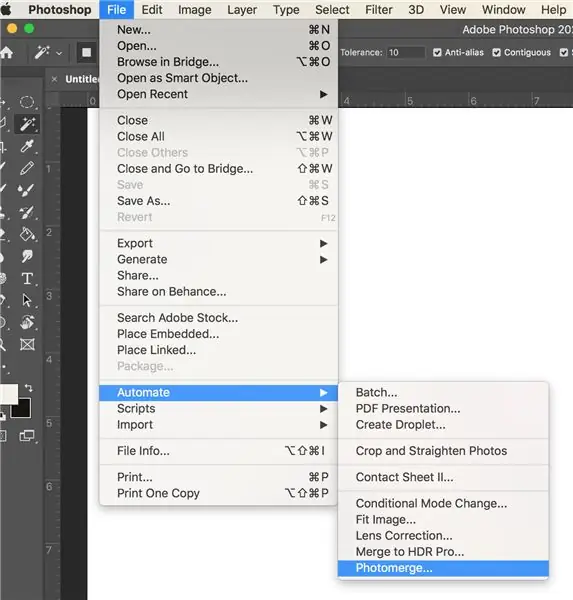
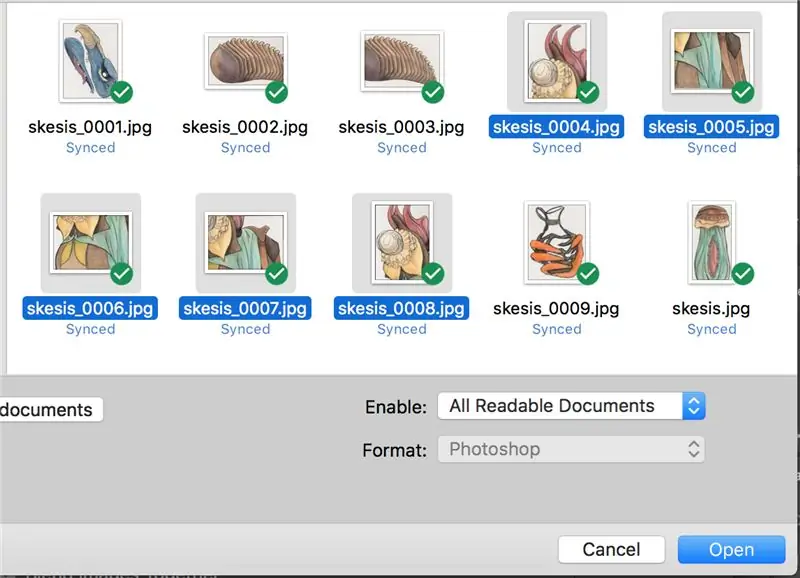



Толгойн хөдөлгөөнийг хэвийн болгож, servo -ийг нуух байдлаар стандарт servo -ийг биедээ бэхлэх цаг болжээ. Бие дээр нь зурах үед хүзүүндээ нүх гаргах хэрэгтэй бөгөөд энэ нь servo -ийг дахин шалгаж, илүү өргөн бэхэлгээний хэсгийг эс тооцвол нүх гаргах хэрэгтэй. Сервог хийчихээд бүх зүйл зүгээр харагдаж байвал та халуун цавуугаар нь нааж болно.
Надад бусад томоос илүү бат бөх улаан том сайхан servo эвэр байсан. Толгойн арын хэсэгт наалдаж, толгойгоо бэхлэхдээ servo араагаа сайтар хөдөлгөж, толгойны хөдөлгөөн хэр хол байх ёстойг шалгасны дараа үүнийг бэхлэхийн тулд би үүнийг ашигласан.
Суурийг биетэй холбосон бол би одоо эрүүгээ хянадаг микро servo -ийг халуун цавуугаар хийж, дараа нь эрүүг халуун наасан эвэртэй холбож, эрэг шургуулна. бас байрандаа.
Барилгын сүүлчийн хэсэг нь нүдтэй нүүрний дээд хэсгийг, эрүүгээ одоо байгаа толгойны ёроолд бэхлэх явдал юм. Би нүүрээ илүү бат бөх болгохын тулд хушууны хажуугийн бичил servo шиг зузаан картон ширхэгийг нэмж оруулав. Үүнийг авсны дараа би бүх зүйлийг халуун цавуугаар холбож, тэгшлэх талаар маш болгоомжтой хийдэг.
Алхам 7: Цахилгаан хэрэгсэлтэй харьцах

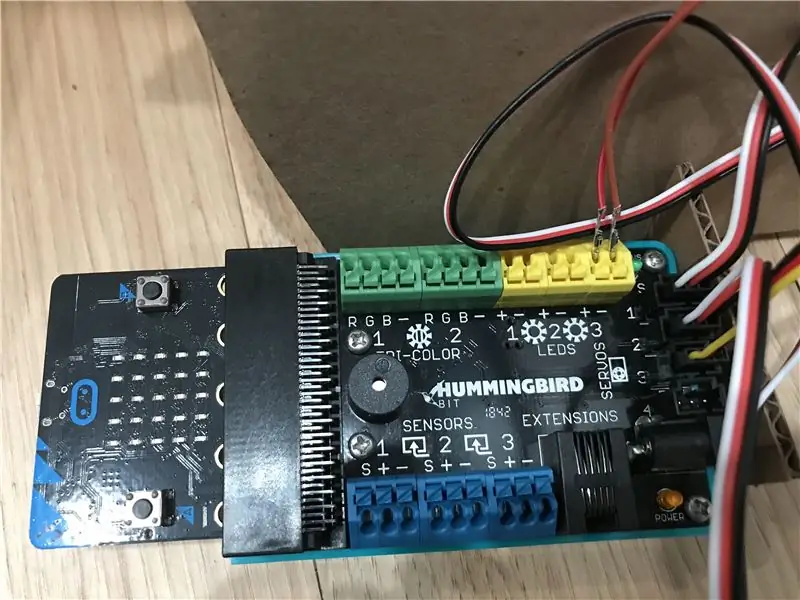

Би servo -ийг байрлуулж байхдаа утаснууд хэрхэн харагдах, хэрэв би хангалттай сайн нууж чадах юм бол гэж бодож байсан. Hummingbirdbit самбар нь Skeksis -ийн ард байх тул утас хүрэхийн тулд би servo өргөтгөлийн утсыг хоёр бичил серверт нэмэх ёстой. Би эрүүгээ Servo 1, нүдийг Servo 2, толгойг Servo 3 руу холбосон.
LED нь LED 3 -тай холбогдсон. Би гагнуур хийхгүйн тулд холбогч утас ашигладаг байсан.
Алсын удирдлага нь бүх потенциометрийг бэхлэх, бэхлэх, зүгээр л уях эсвэл шургуулж холбох боломжтой хайрцган дээр суурилагдсан байв.
HummingbirdBit нь мотор болон LED холбоход тохиромжтой. Энэ бол хэрэглэгчдэд ээлтэй тул миний хийдэг ихэнх зүйлсийн сонголт юм. Тэд Micro: bit -тэй утасгүй холбогдож болох iPad програмтай бөгөөд энэ нь алдааг олж засварлахад маш хялбар болгодог. Би үнэндээ iPad дээр ажиллахаар програмчлагдсан Micro: бит болон нөгөө Micro -ийн удирддаг Makecode програмын хооронд шилжсэн: iPad -ийн тусламжтайгаар би servo -ийн хөдөлгөөний хүрээг маш сайн шалгаж чаддаг байсан. Нэг бүрийн хамгийн бага ба хамгийн их хөдөлгөөнийг ямар түвшинд хийхийг хүсч байгаагаа амархан олох боломжтой.
Нөгөө талаас MakerBit нь мэдрэгч, потенциометр, бусад иж бүрдэлээс авсан зүйлс, тухайлбал миний ашиглаж байсан Гроувын эд ангиудыг холбоход маш сайн байдаг. Би эргэдэг потенциометрийг огт холболтгүй холбогч утсаар холбож чадсан.
Нүдийг хянадаг Ротари тогоо нь А2 -тэй холбогддог.
Толгойг хянадаг Ротари тогоо нь А4 -т холбогдсон байна.
Товчлуур нь A3 -тай холбогдсон байна.
Эрүүг хянадаг Slide Pot нь Grove холбогч A1/A0 -тэй холбогдсон байна.
Алхам 8: Кодлох
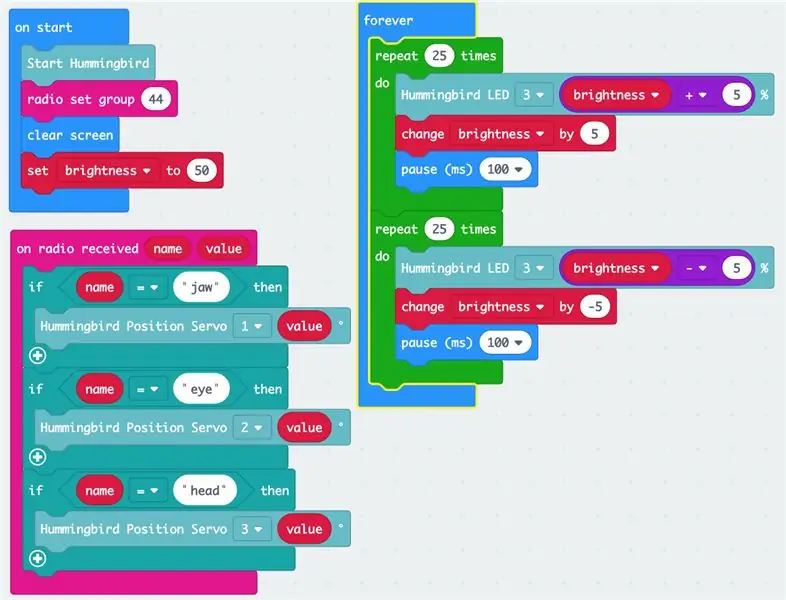
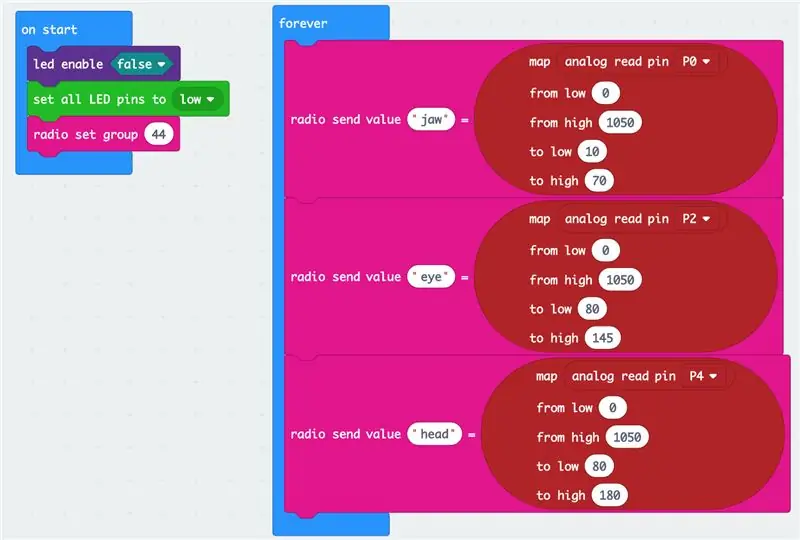
Би MakeCode дээр кодчилол хийсэн бөгөөд энэ нь Micro: bit -ийн Microsoft блок кодчилол юм.
Эхний алхам бол servos -ийн өнцгийн хамгийн бага ба хамгийн их тоог олох явдал байв. Би үүнийг өмнө нь хэлсэнчлэн iPad -д зориулсан Birdblox аппликейшн дээр туршилт, алдаагаар хийсэн, учир нь энэ нь илүү хялбар бөгөөд хурдан юм.
Үүнийг хийсний дараа би эхлээд алсын удирдлагыг кодлосон. Энд код байна. Энэ нь ваарны мин ба хамгийн дээд хэмжээг миний servo бүрт ажиллаж байсан хамгийн бага ба хамгийн их өнцгөөр нь харуулдаг.
Энэ үед би өөрөө гэрэл асаасан шиг товчлуурыг асаахыг хүсэхгүй байна гэж шийдсэн гэдгийг анхаарна уу, гэхдээ та үүнийг нэмж болно. Энэ бол моторуудын код юм.
Алхам 9: Дүгнэлт


Одоо бидэнд робот байгаа бөгөөд энэ нь кодлогдсон байна! Үүнийг туршиж үзэх цаг болжээ.
Энэхүү зааварчилгаа нь танд өөрийн робот хийх урам зориг өгөх болно гэж найдаж байна.


Роботын тэмцээнд дэд байр эзэлсэн
Зөвлөмж болгож буй:
Moto: Ser ашиглан бичил хөдөлгүүрийг хэрхэн ажиллуулах вэ: битийн хувьд: бит: 7 алхам (зурагтай)

Moto: bit ашиглан Micro: bit ашиглан Servo Motors-ийг хэрхэн ажиллуулах вэ: Micro: bit-ийн ажиллагааг өргөжүүлэх нэг арга бол SparkFun Electronics-ийн moto: bit (ойролцоогоор $ 15-20) самбарыг ашиглах явдал юм. Энэ нь төвөгтэй харагдаж байгаа бөгөөд олон онцлог шинж чанартай боловч servo моторыг ажиллуулах нь тийм ч хэцүү биш юм. Мото: бит танд зөвшөөрөх болно
Бичил: Бот - Бичил: Бит: 20 алхам

Бичил: Бот - Микро: Бит: Өөрийгөө бичил болгоорой: Бот! Энэ бол бие даасан жолоодлогын зориулалттай sonar суурилуулсан Micro: Bit удирдлагатай робот эсвэл хэрэв танд хоёр Micro: Bits, радио удирдлагатай жолоодлого байгаа бол
Бичил: бит зип хавтангийн танилцуулга: 9 алхам (зурагтай)

Бичил: битийн Zip хавтангийн танилцуулга: Би MU харааны мэдрэгчийг үргэлжлүүлэн ашиглахаасаа өмнө би үүнийг ашиглах гэж байгаа тул үүнийг Kitronik Zip Tile -д зааж өгөх ёстой. одооноос үүнийг Zip гэж нэрлээрэй, 8х8 хэмжээтэй неопиксел дэвсгэр
Бичил: бит - Микро бөмбөрийн машин: 10 алхам (зурагтай)

Микро: бит - Микро бөмбөрийн машин: Энэ бол зүгээр л дуу гаргахын оронд үйлдэлтэй бөмбөр хийдэг микро: бит микро бөмбөрийн машин юм. Энэ нь микро: битийн оркестроос авсан туулайгаар өдөөгдсөн бөгөөд mocro: bit -тэй ашиглахад хялбар зарим ороомог олоход надад маш их цаг хугацаа зарцуулсан
Энгийн бичил: Lego Technics Wheel бүхий бит робот: 5 алхам

Энгийн бичил: бит робот нь Lego Technics Wheels -тэй: Энэ бол маш энгийн явах эд ангиудыг ашиглах бөгөөд би 5 мм -ийн хэтийн төлөвийг 2 хэсэг ашиглан хайчилж, өрөмдсөн бөгөөд ингэснээр би микро: бит роботыг аль болох хурдан ажиллуулж чадна. дүр зургийг тавь, би зөвхөн цахилгаан хэрэгслийг ашиглаагүй
